RAW-Partition/Laufwerk erklärt: Kann man verlorene Daten wiederherstellen?

Es ist kein Geheimnis, dass jedes neue Speichergerät, sei es eine Festplatte oder eine Speicherkarte, zunächst formatiert werden muss, um für den tatsächlichen Gebrauch verfügbar zu sein. Bis zu diesem Moment enthält es nur Rohspeicherplatz, der für das Erstellen von Computerdateien nicht verwendet werden kann. Die Situation gestaltet sich jedoch völlig anders, wenn ein Laufwerk oder eine Partition, auf die bereits Daten geschrieben wurden, plötzlich vom Betriebssystem als unformatiert erkannt wird. In einem solchen Fall kann nicht mehr mit den Standardmitteln des Betriebssystems darauf zugegriffen werden, und bei einer Analyse durch Datenwiederherstellungssoftware wird der RAW-Zustand ebenfalls angezeigt. Dieser Artikel soll erklären, was dieses Problem eigentlich bedeutet und warum es auftreten kann.
Was ist RAW in Bezug auf Speicher?
Obwohl RAW manchmal mit einem Dateisystemtyp verwechselt wird, beschreibt der Begriff lediglich einen Zustand eines Speichergeräts oder einer Partition, dem aus Sicht des Betriebssystems ein gültiges Dateisystem fehlt. Tatsächlich unterscheidet das Betriebssystem nicht, ob das Dateisystem fehlt, beschädigt ist oder sein Typ nicht unterstützt wird. Es kann die Informationen, die an bestimmten Stellen auf der Festplatte vorhanden sein sollten, nicht finden und ist daher nicht in der Lage, das verwendete Format und die Art und Weise, wie Dateien gespeichert werden, zu erkennen. Dies hat zur Folge, dass die Daten auf dieser Partition oder diesem Laufwerk nicht mehr verfügbar sind und der Zugriff auf den Speicher blockiert wird, bis dieser eine akzeptable Struktur erhält.
Der Begriff RAW kann in anderen Zusammenhängen eine leicht abweichende Bedeutung haben, die es voneinander zu unterscheiden gilt:
RAW-Daten – eine Menge unverarbeiteter Daten, die nach Erhalt aus der Quelle nicht modifiziert wurde;
RAW-Datei – ein gängiges digitales Format für Bilder, die von einer Digitalkamera oder einem Scanner erzeugt werden. Es enthält Pixelinformationen genau so, wie sie vom Sensor empfangen wurden, ohne jegliche Anpassungen oder Komprimierung;
RAW-Datenwiederherstellung – eine Technik, die von bestimmten Datenrettungstools verwendet wird, um verlorene Dateien wiederherzustellen, ohne sich auf Dateisystem-Metadaten zu verlassen. Dieser Ansatz basiert auf charakteristischen Mustern im Inhalt, sogenannten Signaturen, die als Regeln zur Identifizierung und Wiederherstellung verschiedener Dateitypen dienen. Weitere Informationen zur RAW-Wiederherstellung, zur Erkennung von Dateisignaturen und zum Erstellen von Suchregeln auf Basis dieser Signaturen finden Sie im entsprechenden Artikel.
Warum erscheinen Laufwerke/Partitionen als RAW?
Wie bereits erwähnt, tritt dieses Problem in der Regel auf, wenn das Betriebssystem ein Dateisystem nicht erkennt und daher nicht mounten kann. Hier können wir zwei Situationen unterscheiden:
- eine Partition wird als RAW betrachtet;
- der gesamte Datenträger erhält den Status RAW oder "nicht initialisiert".
Ursachen für eine RAW-Partition
Wenn eine einzelne Partition als RAW angezeigt wird und sich die andere in einem normalen Zustand befinden, kann dies aus einem der folgenden Gründe erklärt werden:
Das Dateisystem wird vom Betriebssystem nicht unterstützt
Das laufende Betriebssystem unterstützt möglicherweise den Dateisystemtyp der Partition nicht. Dies tritt häufig auf, wenn Speichergeräte von verschiedenen Umgebungen gemeinsam genutzt werden. Die verfügbaren Treiber können es nicht ordnungsgemäß mounten, und der Benutzer kann nicht auf die darauf gespeicherten Dateien zugreifen. In diesem Fall wird das Problem wahrscheinlich durch die Verwendung eines kompatiblen Betriebssystems gelöst. Wenn kein passendes Betriebssystem verfügbar ist, können die Daten mithilfe eines speziellen Programms und einer einfachen Anleitung zur Wiederherstellung des verlorenen Dateizugriffs abgerufen werden.
Ein ähnliches Problem kann bei bestimmten Datenrettungsprogrammen aufgrund einer begrenzten Anzahl unterstützter Dateisysteme auftreten: Eine intakte Partition kann als RAW markiert werden, nur weil das Programm ihr Format nicht kennt. Zum Beispiel wurde das Apple-APFS-Dateisystem in der alten eingestellten Version von UFS Explorer nicht unterstützt. Daher konnte die Anwendung eine APFS-Partition nicht erkennen und die als RAW bezeichnete:
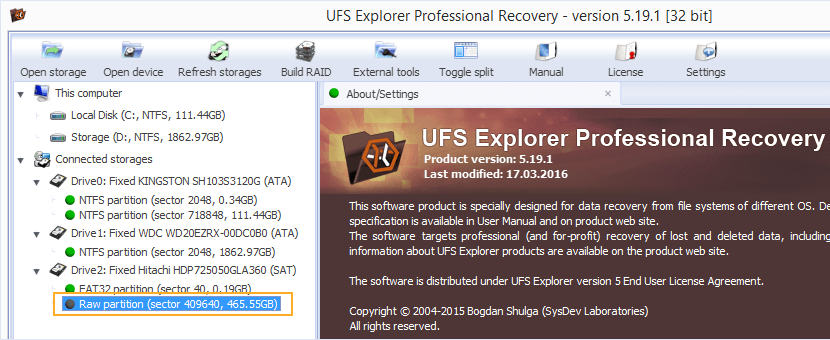
Abbildung 1. APFS-Volume in einer alten, eingestellten Version von UFS Explorer Professional Recovery.
In den modernen Versionen von UFS Explorer wird dieses Format hingegen vollständig unterstützt, sodass das Programm dasselbe APFS-Volume problemlos identifiziert:
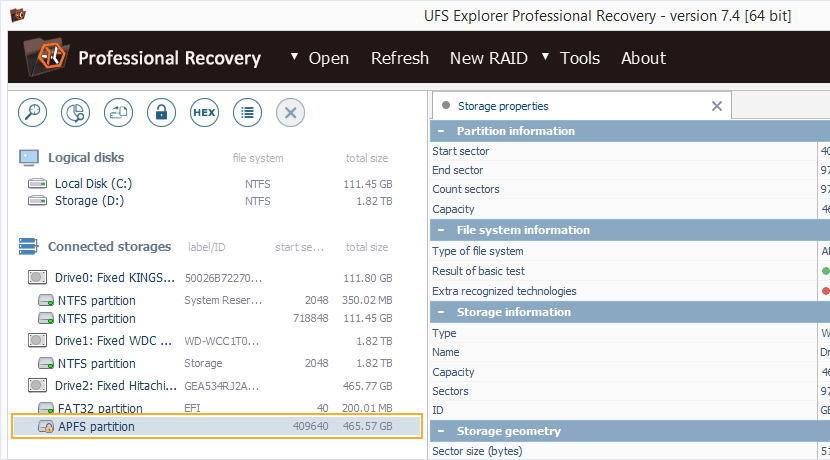
Abbildung 2. APFS-Volume in einer modernen Version von UFS Explorer Professional Recovery.
Hinweis: Weitere Informationen zu Dateisystemen und ihren Typen finden Sie in den Grundlagen von Dateisystemen.
Die Dateisystemstruktur wurde beschädigt
Jede Partition enthält einige wichtige Datensätze, die ihren Typ, Speicherort auf der Festplatte usw. bestimmen. Ein Volume Boot Record befindet sich beispielsweise im ersten Sektor jeder Partition und enthält den Code, der zum Starten des Boot-Prozesses erforderlich ist. Wenn einige dieser Datensätze durch einen Softwarefehler, einen Virenangriff, einen Benutzerfehler, einen Stromausfall oder einen fehlerhaften Geräteauswurf schwer beschädigt werden, kann eine Partition nicht richtig gelesen werden und wird als RAW behandelt. In diesem Fall kann das Problem möglicherweise durch Formatieren oder Ausführen eines Dienstprogramms zur Festplattenreparatur behoben werden. Allerdings handelt es sich dabei um destruktive Vorgänge, die die Integrität verlorener Daten beeinträchtigen. Wenn der Speicher erforderliche Dateien enthält, wird die Verwendung einer Datenrettungsoftware zusammen mit einer Anleitung zur Datenwiederherstellung auf einer RAW-Partition empfohlen.
Die Partition ist Teil eines übergreifenden Volumes oder RAID
In komplexen Speichersystemen werden Daten in den meisten Fällen über mehrere Laufwerke verteilt, um die Leistung zu maximieren. Ein Mitglied eines solchen Systems muss jedoch nicht immer die gesamte physische Festplatte umfassen. Eine bestimmte Partition kann dem RAID/Span zugeordnet werden, während der verbleibende Speicherplatz als der von eigenständiger Speicher genutzt wird. Ohne die anderen Bestandteile des komplexen Speichers kann eine solche Partition nicht richtig gelesen werden und wird vom Betriebssystem als RAW angesehen.
Auch die meisten Datenrettungsprogramme zeigen diese als RAW an, wie Abbildung 3 und Abbildung 4 zeigen, in denen ein übergreifendes Volume und RAID 5 in einer alten, eingestellten Version von UFS Explorer geöffnet sind:
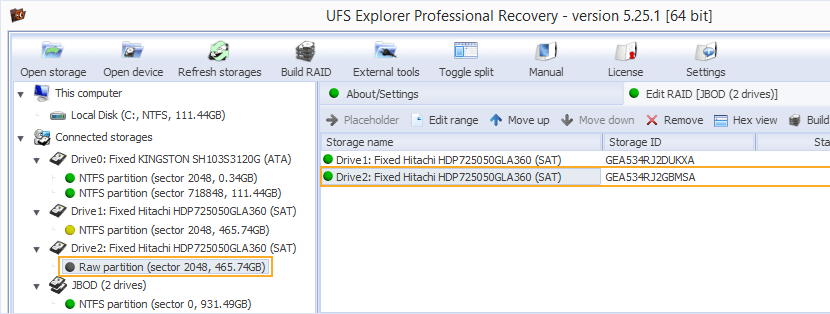
Abbildung 3. Übergreifendes Volume in einer alten, eingestellten Version von UFS Explorer Professional Recovery.
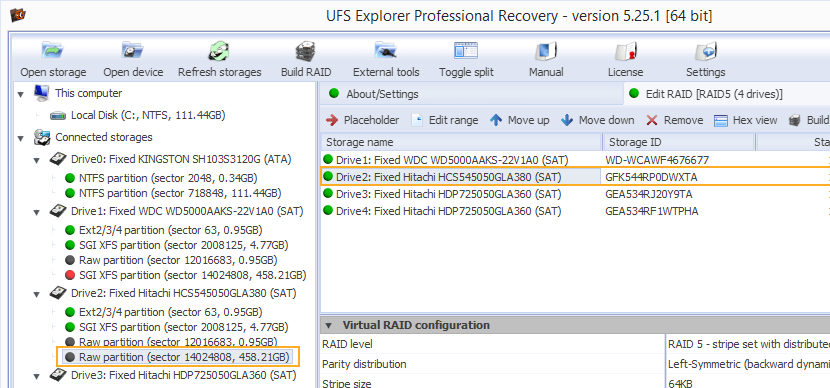
Abbildung 4. RAID 5 in einer alten, eingestellten Version von UFS Explorer Professional Recovery.
Einige Datenwiederherstellungsprogramme, wie moderne Versionen von UFS Explorer, weisen darauf hin, dass die Partition Teil eines komplexen Volumes/RAID ist. Um jedoch für den Datenzugriff oder die Wiederherstellung verfügbar zu sein, muss der Speicher ordnungsgemäß zusammengestellt werden:
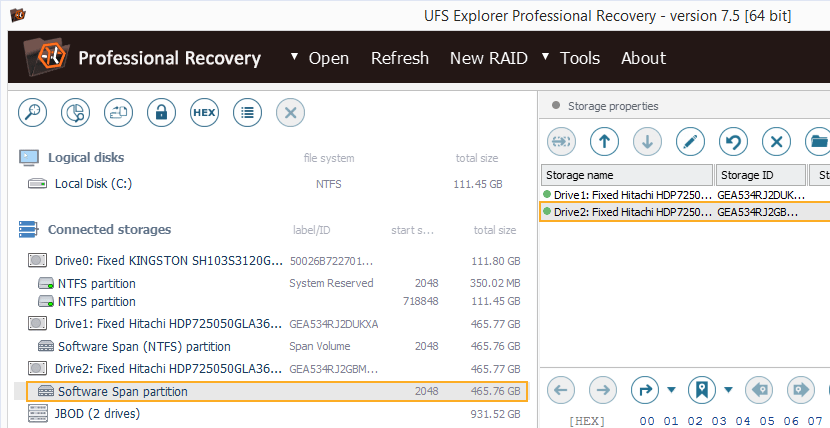
Abbildung 5. Übergreifendes Volume in einer modernen Version von UFS Explorer Professional Recovery.
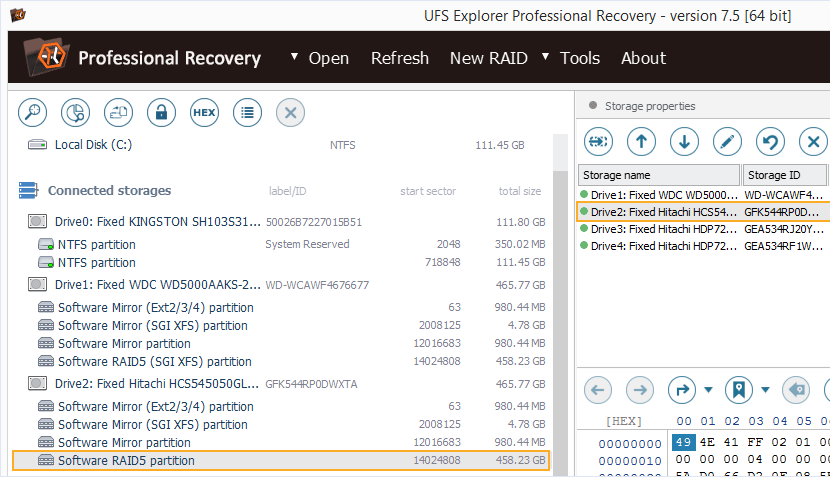
Abbildung 6. RAID 5 in einer modernen Version von UFS Explorer Professional Recovery.
Der Zugriff auf die Partition ist in den Sicherheitseinstellungen verboten
Eine Partition kann im RAW-Format erscheinen, wenn Zugriffsberechtigungen falsch konfiguriert sind. Durch Anpassen der Sicherheitseinstellungen in den Eigenschaften der Partition lässt sich dieses Problem oft beheben.
Ursachen für ein RAW-Laufwerk
Wenn das gesamte Laufwerk nicht mehr zugänglich ist und sein Status in den RAW-Zustand wechselt, kann die Situation durch einen der folgenden Faktoren verursacht werden:
-
Beschädigte Partitionstabelle
Eine Partitionstabelle ist eine spezielle Struktur, die sich auf dem ersten Sektor der Festplatte befindet. Sie beschreibt alle auf dem Gerät vorhandenen Partitionen und wird vom Betriebssystem verwaltet. Ihre Einträge enthalten die Informationen zu Typ, Größe und Speicherort jeder Partition und ermöglichen dem Betriebssystem, diese Partitionen zu identifizieren. Wenn die Partitionstabelle beschädigt ist, kann der gesamte Speicher unlesbar werden. Eine Beschädigung kann verschiedene Ursachen haben, von Malware-Aktivitäten oder Software-Abstürzen bis zu Hardwareausfällen. Ein weiterer möglicher Grund ist die fehlgeschlagene Neupartitionierung: Die Versuche, Partitionen hinzuzufügen, zu verschieben oder deren Größe zu ändern, führen oft dazu, dass die gesamte Partitionstabelle abgewischt wird, insbesondere wenn der Prozess aufgrund eines Fehlers unterbrochen wird. Selbst wenn die Partitionstabelle fehlt, können dennoch wichtige Informationen zu Partitionen auf der Festplatte vorhanden sein. Datenrettungssoftware kann diese Informationen interpretieren und zur Wiederherstellung verlorener Dateien verwenden.
-
Probleme mit der physischen Verbindung
Ein Laufwerk kann als RAW angezeigt werden, wenn es durch Verbindungsprobleme wie ein lose angeschlossenes oder beschädigtes Kabel beeinträchtigt wird.
Hinweis: Wenn Sie ein internes Laufwerk erneut anschließen müssen, können Sie sich an die Anleitung zum Anschließen des Laufwerks an das Motherboard des Computers halten oder dieses Laufwerk extern über einen USB-zu-SATA-Adapter verbinden.
-
Das Laufwerk ist Teil eines komplexen Speichers
Mehrere Laufwerke, die in einem RAID oder einem übergreifenden Volume konfiguriert sind, werden in den meisten Fällen unlesbar, wenn sie separat als eigenständige Speichergeräte angeschlossen werden und als RAW oder nicht initialisiert erscheinen. Einige Datenrettungsprogramme erkennen das Laufwerk als Mitglied eines Arrays. Die darauf gespeicherten Daten können jedoch nur dann zugegriffen werden, wenn alle Komponenten an den Computer angeschlossen sind (die Ausnahmen sind RAID 1, RAID 0+1, RAID 10, RAID 5 und RAID 6 – sie bleiben im eingeschränkten Modus zugänglich). Trotzdem kann der Ausfall eines RAID-Controllers oder eine Beschädigung der Konfiguration dazu führen, dass das Betriebssystem die Laufwerke als RAW betrachtet, auch wenn jede von ihnen verfügbar und funktionsfähig ist. In dieser Situation erkennt die Software möglicherweise die korrekten Parameter und rekonstruiert den Speicher automatisch. Falls nicht, kann die Konfiguration manuell für den weiteren Datenabruf definiert werden.
Hinweis: Wenn Sie Daten von einem komplexen Speichersystem wiederherstellen müssen, lesen Sie bitte die Anleitung zur Datenrettung von RAID.
-
Fehlerhafte Sektoren auf der Festplatte
Fehlerhafte Sektoren können sich auf praktisch jedem Speichermedium wie einer internen oder externen Festplatte, USB-Stick oder einer Speicherkarte entwickeln. Einige fehlerhafte Sektoren schränken die Funktionsfähigkeit des Geräts nicht ein, sie werden einfach vom System als für die Datenspeicherung unzugänglich markiert. Wenn sich jedoch defekte Sektoren in kritischen Bereichen des Laufwerks befinden, kann es zu Fehlfunktionen kommen: Das Laufwerk wird möglicherweise sehr langsam, reagiert nicht oder erscheint als RAW. In dieser Situation ist es wichtig, vor Wiederherstellungsversuchen die gesamte Festplatte zu klonen, um einen Totalausfall während des Vorgangs zu verhindern.
Warnung: Machen Sie sich bitte mit den Besonderheiten des Imaging-Prozesses für defekte Festplatten vertraut.
-
BIOS ist nicht dafür konfiguriert, das Laufwerk zu erkennen
Einige Hersteller deaktivieren nicht genutzte Ports im System-BIOS standardmäßig. Daher wird es empfohlen, das BIOS aufzurufen und sicherzustellen, dass alle Laufwerke aktiviert sind. Achten Sie außerdem darauf, dass die Controller-Firmware und das BIOS des Computers auf dem neuesten Stand sind. Wenn das Problem weiterhin besteht, gibt es die Gefahr, dass das Laufwerk physisch defekt ist.
-
Zu viele verbundene Laufwerke
Die gleichzeitige Verwendung vieler Festplatten mit demselben Computer kann dazu führen, dass einige davon als RAW angezeigt werden.
Wichtige Anzeichen für das Problem
Wenn ein Laufwerk oder eine Partition den RAW-Status erhält, kann das Problem von verschiedenen Symptomen begleitet sein:
- beim Versuch, den Speicher in einem Dateibrowser zu öffnen, wird möglicherweise eine der folgenden Fehlermeldungen angezeigt:
-
Der Datenträger in Laufwerk "X" ist nicht formatiert. Soll er jetzt formatiert werden?
-
Auf "X:\" kann nicht zugegriffen werden. Die Datei oder das Verzeichnis ist beschädigt und nicht lesbar;
-
Sie müssen den Datenträger in Laufwerk "X:" formatieren, bevor Sie ihn verwenden können. Möchten Sie ihn formatieren?
-
Auf "X:\" kann nicht zugegriffen werden. Auf dem Datenträger befindet sich kein erkanntes Dateisystem. Stellen Sie sicher, dass alle benötigen Dateisystemtreiber geladen sind und dass der Datenträger nicht beschädigt ist.
-
Auf "X:\" kann nicht zugegriffen werden. Der Parameter ist falsch;
-
Ungültiger Medientyp beim Lesen von Laufwerk "X";
-
Das Datenträgerimage ist nicht initialisiert, enthält Partitionen, die nicht erkannt werden können, oder enthält Volumes, denen keine Laufwerkbuchstaben zugewiesen wurden. Verwenden Sie das Datenträgerverwealtungs-Snap-In, um sicherzustellen, dass der Datenträger, die Partitionen und die Volumes sich in einem verwendbaren Zustand befinden;
-
Sektor nicht gefunden beim Lesen von Laufwerk “X”;
- Wenn der Benutzer versucht, CHKDSK auf dem Laufwerk auszuführen, wird möglicherweise eine der folgenden Meldungen angezeigt:
-
Der Typ des Dateisystems ist RAW. CHKDSK ist für Raw-Laufwerke nicht verfügbar.
-
Convert ist für RAW-Laufwerke nicht verfügbar;
- Die Laufwerkseigenschaften zeigen RAW im Dateisystemabschnitt und 0 Byte sowohl im belegten als auch im freien Speicherplatz:
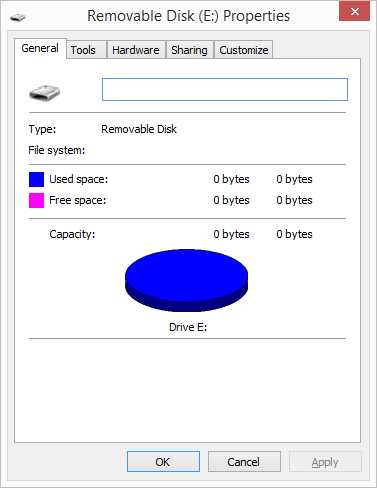
Abbildung 7. Laufwerkseigenschaften in Windows.
- Der Partitionsstatus in der Datenträgerverwaltung lautet RAW:
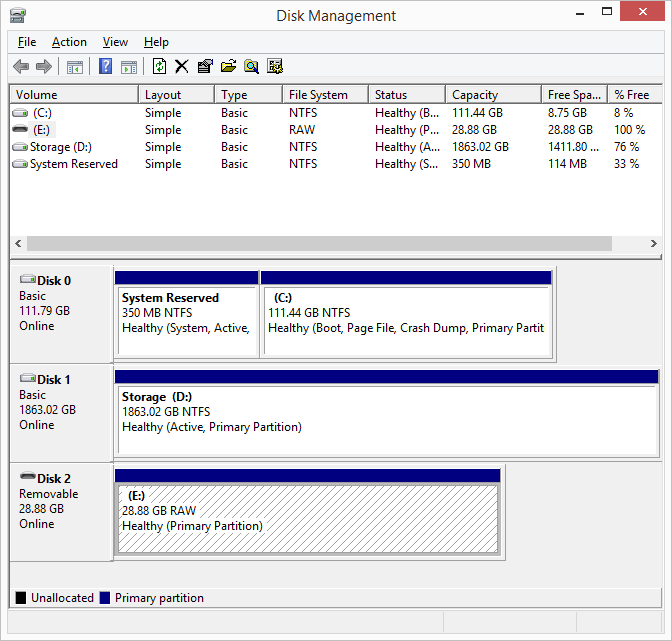
Abbildung 8. Festplattenverwaltung in Windows.
Was kann man tun, um die verlorenen Dateien abzurufen?
Zunächst ist es wichtig, das Formatieren des Laufwerks zu vermeiden, auch wenn das Betriebssystem dazu auffordert. Dieser Vorgang löscht wahrscheinlich kritische Daten in Bezug auf Dateisystemstrukturen, was den Wiederherstellungsprozess erheblich erschwert und ihn in manchen Fällen sogar unmöglich machen kann.
Wenn das Laufwerk funktionsfähig ist und die Daten noch enthält, können UFS Explorer und Recovery Explorer bei der Wiederherstellung der durch das RAW-Problem verloren gegangenen Dateien helfen. Die Software analysiert die Speicherbereiche, in denen die zu Partitionen gehörenden Informationen normalweise gespeichert sind, um sie für weitere Wiederherstellung zu lokalisieren und zu rekonstruieren. Wenn diese Informationen durch schweren logischen Schaden zerstört wurden, ist es dennoch möglich, Daten zu finden und wiederherzustellen, indem der Inhalt des gesamten Speichers nach Dateisignaturen bekannter Dateitypen – also nach identifizierbaren Datenmustern, die in Dateien desselben Typs enthalten sind – durchsucht wird.
Hinweis: Die folgende Anleitung hilft Ihnen bei der Auswahl der Datenwiederherstellungssoftware für Ihren speziellen Fall.
Letzte Aktualisierung: 01. November 2024
